Öppna bilder och dokument
Det finns flera sätt att öppna (eller visa) en bild. Du kan:
välja Fil => Öppna.
Läs om hur du öppnar filer i Kapitel 1.
öppna ett dokument eller en bildbilaga i postverktyget.
dra en fil från ett annat program till bildverktygets fönster.
välja Visa i kameran efter det att du tagit en bild.
När bildverktyget har startats från postverktyget eller kameran behöver du inte starta verktyget igen för att titta på andra bilder.
Titta på bilder och flersidiga dokument
Om den bild du öppnat ryms på en sida anpassas fönstret Visa till bildens storlek (om inte bilden är större än skärmen).
Du kan spara bilden på det sätt som beskrivs i avsnittet "Spara en bild", skriva ut bilden enligt beskrivningen i avsnittet "Skriva ut bilder" eller använda paletten som beskrivs i avsnittet "Fönstret Verktyg".
Om dokumentet är flersidigt läser du avsnittet "Visa flersidiga dokument".
Format som bildverktyget kan hantera
Tabell 13-1 visar de filformat som bildverktyget kan hantera, och de olika filtypsnamn som rekommenderas.
Obs!
För enkelhetens använder vi i resten av detta kapitel begreppet PostScript både för filer av typerna PostScript och Encapsulated PostScript (EPSF-format).
Tabell 13-1 Bildverktygets filformat och filtypsnamn
|
Filformat |
Namntillägg |
|---|---|
|
Encapsulated PostScript File |
.ps, .eps, .epsf |
|
PostScript |
.ps |
|
3 Portable Graymap |
.rgb3 |
|
Abekas YUV |
.yuv |
|
Andrew Toolkit |
.atk |
|
Atari Compressed |
.spc |
|
Atari Uncompressed Spectrum |
.spu |
|
Atari Degas 1 |
.pi1 |
|
Atari Degas 3 |
.pi3 |
|
AutoCAD Slide |
.sld |
|
Benet Yee Face File |
.ybm |
|
CMU Window Manager |
.cmu |
|
FITS |
.fits |
|
GEM |
.img |
|
GIF |
.gif, .GIF |
|
Gould Scanner |
.gould |
|
Group 3 Fax |
.g3 |
|
HIPS |
.hips |
|
IFF ILBM |
.ilbm |
|
HP PaintJet |
.pj |
|
JFIF (JPEG) |
.jpg, .jpeg, .JPG, .JPEG |
|
Lisp Machine Bit-Array |
.lispm |
|
MGR |
.mgr |
|
MTV/PRT Ray-Tracer |
.mtv |
|
MacPaint |
.mac |
|
PBM |
.pbm |
|
PC Paintbrush |
.pcx |
|
PGM |
.pgm |
|
PICT |
.pict |
|
PPM |
.ppm |
|
QRT Ray-Tracer |
.qrt |
|
Raw Grayscale |
.rawg |
|
Raw RGB |
.raw |
|
Sun Icon |
.icon |
|
Sun Raster |
.im1 (svartvit) .im8 (8-bitars färg) .im24 (24-bitars färg) .im32 (32-bitars färg) .rs |
|
TIFF |
.tif, .tiff, .TIF, .TIFF |
|
TrueVision Targa |
.tga |
|
Usenix FaceSaver |
.fs |
|
X Bitmap |
.xbm |
|
X11 Window Dump |
.xwd |
|
XPM |
.xpm |
|
Xerox Doodle Brush |
.brush |
|
Xim |
.xim |
Öppna filer med annorlunda format
Om bildverktyget inte känner igen formatet på den fil du vill öppna, måste du ange formatet på det sätt som beskrivs i det följande avsnittet:
-
Välj Fil => Öppna som.
Fönstret Öppna som visas (se Figur 13-3). Där finns uppgifter om i vilken mapp filen finns och vad den har för filformat.
Figur 13-3 Fönstret Öppna som
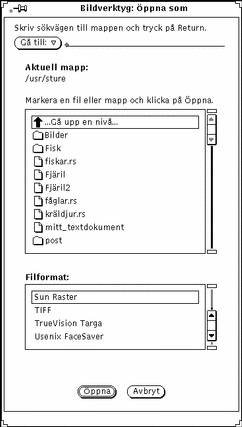
-
Välj en filtyp i listan Filformat.
Tabell 13-1 visar vilka filtypsnamn och filformat som bildverktyget kan hantera.
-
Välj en fil i listan.
-
Klicka på knappen Öppna.
Din bild eller ditt dokument öppnas i visningsfönstret. Fönstret Verktyg visas automatiskt när filen öppnas. Vill du inte att verktygsfönstret ska visas automatiskt läser du om hur du förhindrar det i avsnittet "Ställa in bildverktygets egenskaper".
Ta fram information om bild
I bildverktyget kan du få information om den öppnade bildens höjd, bredd, färger samt filstorlek och filformat.
Gör så här om du vill ta fram bildinformation:
Välj Visa => Bildinformation.
Fönstret Bildinformation visas (se Figur 13-4).
Figur 13-4 Fönstret Bildinformation
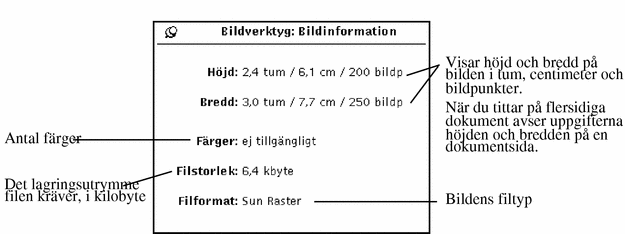
- © 2010, Oracle Corporation and/or its affiliates
